Quick guide til e-learn.sdu.dk (Blackboard) for studerende
|
|
|
- Christine Skov
- 8 år siden
- Visninger:
Transkript
1 Quick guide til e-learn.sdu.dk (Blackboard) for studerende Der opnås adgang til e-learn.sdu.dk (Blackboard) via single sign-on, sso.sdu.dk/, eller adressen: e-learn.sdu.dk/. Når du har logget på, står du i Courses -området. Courses, My Page og Content System er de tre hovedområder i Blackboard. Desuden kan du under Help-fanen finde vejledninger til de forskellige funktioner i e-learn.sdu.dk (Blackboard), og du kan få adgang til mail, studenterselvbetjeningen og biblioteket. Du navigerer ved at klikke på fanebladene øverst: Denne manual har til formål at give en kort introduktion til hvert af disse hovedområder og på den måde sætte dig i stand til at bruge e-learn.sdu.dk. COURSES Under Courses finder du: Velkommen til din e-læringsplatform på SDU. Her finder du generel info om e-læring til brug for studerende. System status & Known Issues fortæller om status på systemet eller hvis der f.eks. optræder en generel fejl i brugen af systemet man skal være opmærksom på. Information from IT-service : Her fortæller IT-service vigtig information. Course Search : Her kan du søge efter kurser. Course Catalogue : Her kan du lede efter kurser. My Courses : en liste over de kurser, du er tilknyttet. My Announcements : Her finder du vigtige beskeder fra dine undervisere. Det kan dreje sig om aflysning/flytning af timer, ekstra læsestof til undervisning og lign. My Organisations : Her kan du se en liste over organisationer du er tilmeldt. Course List : Her kan du se hvem der er underviser på dine kurser.
2 MINE KURSER Hvert fag har et Blackboard-område. Man bevæger sig ind i dette ved at klikke på kursusnavnet under Courses. De forskellige områder i kurset tilgås via menuen i venstre side: Bemærk, at ikke alle fakulteter og alle kurser bruger denne struktur og disse benævnelser. Derfor vil dine kursusrum kunne se anderledes ud. Menuen fungerer således: Home Page: sender dig tilbage til den side der er blevet valgt som forside på det pågældende kursus. Announcements: Her ligger alle de meddelelser, underviseren eller en anden, der er med til at administrere kurset har udsendt. Assignments: Her bliver opgaver og afleveringer som regel samlet. Course Materials (optræder ikke): Her finder du information gældende for hele kursusforløbet. F.eks. pensumliste og læseplan. Discussion Board: Her får du adgang til kursets forum. Groups: Her kan du selv arrangere grupper. Tools et udpluk af de vigtigste - Address Book: Her kan du tilføje og opbevare alle venners adresse, telefonnr. mm. Tilføj en person ved at klikke på Add Contact. - Calendar: Heri ligger dine personlige aftaler og aftaler, som din underviser har lagt ind. - Course Portfolios: Heri ligger portfolioer, som er oprettet på kurset. - Wikis: Holdet kan i fællesskab udvikle en wiki. - Glossary: Ordbog, hvor din underviser kan lægge termer - Homepage: Her kan du lave en hjemmeside med tekst, billede og links til andre internetsider. - My Grades: Se karakterer, hvis de givet via Blackboard. - Tasks: Her kan du se opgaver. - SDU Assignment: Her finder du afleveringsopgaver i netop dette system.
3 Forsiden My Announcements: En liste over tidligere udsendte announcement i kompakt titel-format My Tasks: Her er en liste over dine opgaver. What s New: Et hurtigt overblik over nye ting der er sket på netop dette kursus. Needs attention: Ting som har brug for din opmærksomhed. My Calendar: Her kan du se dine kalender-events, som din underviser har lagt ind. To Do: Her kan du se din todo liste. Alerts: Et overblik over alarmer i systemet, typisk over opgaver. ORGANISATIONS Blackboards Organisations System er et modul, hvor alle brugere har mulighed for at få et Blackboard-rum, der ikke er et fag på Syddansk Universitet. En organisation deles af en gruppe personer fra SDU, der vil samarbejde om noget fagligt eller ikke-fagligt. Det kan f.eks. være tværfaglige samarbejdsgrupper, studiegrupper, festorganisationer el.lign. Den findes som en undermenu under Courses-fanen. Hvis du ønsker en organisation skal du udfylde bestillingsformularen som findes under About Organisations boksen med følgende oplysninger: - Organisation-titel. - Den ansvarliges fulde navn. - Den ansvarliges SDU- -adresse og e-learn brugernavn. - En kort beskrivelse af formålet med din organisation. På Organisations siden finder du: 1. En boks ( My Organisations ) med en liste over de organisationer, du er tilmeldt. 2. Boksen About Organisations, er hvor du finder informationer om brugen af organisationer på elearn.sdu.dk. 3. Boksen Organisation Catalog, hvor du kan se en liste over alle de organisationer, som findes på SDU. MY PAGE My page er dit personlige område i Blackboard. Her finder du alle de funktioner i undermenuen som har en personlig tilknytning til dig som bruger: Som du kan se er der fra My Page direkte adgang til din sdu-mail, selvbetjening osv. - My Page giver dig et overblik over dine personligt valgte moduler - What s New giver et overblik over alle nye ting på dine kurser - Software sender dig til en side hvor du kan downloade fakultets-specifik software - SDUmail er din webmail for din studi - Self-Service er Selvbetjening, hvor du tilmelder og afmelder dig fag og eksamener. (skulle du mangle at blive tilmeldt et fag, så kontakt Eksamenskontoret). - Adobe Connect er et login-site, hvor du kan gå i gang med Adobe Connect. - Jobbank er SDU s side med jobopslag.
4 Du kan selv bestemme over indhold og layout på My Page. Du til- og fravælger indhold via den grønne Add Module knap og vælger layout ved at trække kasserne derhen hvor du vil have dem. Overblik Man navigerer rundt mellem de tre hovedområder via fanebladene. Når man bevæger sig rundt inden for disse områder, vil der øverst være en navigationslinie: Her kan man se, hvor i strukturen man befinder sig, og man kan gå tilbage i sin proces, da titlen på de forskellige områder fungerer som links. CONTENT SYSTEM Blackboards Content System er at opfatte som et online diskdrev, hvor du kan gemme alt materiale. På siden under Content System -fanen kan du i venstre side se op til tre væsentlige dele: En My Content -del (din personlige diskplads), evt. en Course Content -del (diskplads tilknyttet kurser). Du har kun i specielle tilfælde diskplads til kurser) og evt. en Organisation Content (diskplads tilknyttet de organisationer, du er tilmeldt). Tilføje mapper og dokumenter Når du skal oprette mapper eller filer sker det via de grønne knapper: Knappen Upload har 2 nedadgående pile på knappen. Dette indikerer at, der kommer en undermenu frem, når du kører musen hen over den.
5 Oprette en mappe: Du opretter en mappe ved at klikke på Create Folder. I undermenuen, der kommer frem, er det kun nødvendigt at udfylde Folder Name og derefter klikke på Submit. Husk at give mappen et passende navn så det er nemt at navigere rundt senere. Tilføje dokument: En fil tilføjes (i den mappe, hvor du befinder dig) ved at klikke på Upload Files i undermenuen. Oppe i højre hjørne skal du nu vælge hvorvidt du vil uploade en enkelt fil eller flere: I skærmbilledet, der kommer frem, klikker du på Browse, finder på din egen computer det, eller de, dokumenter, du ønsker at kopiere over i Content Systemet, dobbeltklikker herpå eller markerer dem og klikker på Åben/Open. I Blackboard-skærmbilledet klikker du på Submit. Skal du tilføje flere filer eller en hel mappe, kan du under Multiple Files trække filerne ind i vinduet og derefter uploade dem alle på en gang. Du kan linke fra et kursus (f.eks. fra Course Documents) til de filer, du har lagt ind i Content System. Se nedenfor under Tilføj filer eller mapper. Føje et dokument eller mappe fra Blackboards Content System til en organisation Når du føjer et dokument eller mappe fra Content System til en organisation, lægger du ikke en kopi derind, men opretter et link fra organisationen til dokumentet eller mappen i Content System. Det betyder, at du kan anvende det samme materiale flere steder uden at være nødt til at have flere kopier af det. Du slipper dermed for at skulle vedligeholde og opdatere mere end ét sted. Når du skal linke fra en organisation, går du ind i det via Organisations -fanen under Courses. Du skal nu vælge det område, hvor materialet skal placeres, f.eks. Documents. Før du kan redigere i indholdet skal du huske at sætte Edit mode til ON øvert til højre:
6 I værktøjslinien (de grønne knapper) vælger du Item under Build Content. Angiv et navn i Name -feltet og eventuelt en beskrivelse i Text -feltet. Klik på Browse Course Files ud for 2. Attachments for at søge efter filen eller mappen i Content System. Marker filen eller mappen og klik på Submit. Der kommer en tekstboks med en advarsel om, at filen eller mappen herefter er synlig for kursets deltagere. Her klikker du på OK. Du kan angive et link-navn ud for Link Title, hvis du ønsker, at de studerende ikke skal klikke på link-stien, men en tekststreng, når de skal åbne filen. Herefter skal du blot klikke på Submit og efterfølgende på OK.
7 Gennemgang af My Places Under My Places som er placeret øverst i dit browservindue - kan du ændre nogle småting der er relevante i forhold til den måde du ser og bruger Blackboard på. Du kan f.eks. ændre tekststørrelsen eller kontrasten, så du bedre kan se. Har du brug for at ændre dit password er det også her du skal lede det gøres under punktet Personal Information og Change Password. Vil du ændre på hvordan og hvilke beskeder du vil have af Blackboard, så er det under Edit Notification Settings. Help-fanen Det her er stedet hvis du skal have hjælp. Her er guider til alt hvad du som studerende skulle have brug for. Yderligere guider Vi har oprettet en Youtube-kanal hvor vi ligger guider ud til studerende. Den findes her: Hvis du har spørgsmål, kommentarer eller problemer med at forstå denne vejledning så send en mail til elearn@sdu.dk og du får svar i løbet af 3 arbejdsdage. Sidst opdateret d , dlund@sdu.dk
Quick guide til e-learn.sdu.dk (Blackboard) for studerende
 Quick guide til e-learn.sdu.dk (Blackboard) for studerende Der opnås adgang til e-learn.sdu.dk (Blackboard) via single sign-on, sso.sdu.dk/, eller adressen: e-learn.sdu.dk/. Du kan også logge på ved at
Quick guide til e-learn.sdu.dk (Blackboard) for studerende Der opnås adgang til e-learn.sdu.dk (Blackboard) via single sign-on, sso.sdu.dk/, eller adressen: e-learn.sdu.dk/. Du kan også logge på ved at
Sådan kommer du godt igang -guide
 Sådan kommer du godt igang -guide Log på: Åbn SDUs e-læringsplatform ved at åbne din internetbrowser og indtaste adressen: http://elearn.sdu.dk Klik på Login Indtast brugernavn (username) og adgangskode
Sådan kommer du godt igang -guide Log på: Åbn SDUs e-læringsplatform ved at åbne din internetbrowser og indtaste adressen: http://elearn.sdu.dk Klik på Login Indtast brugernavn (username) og adgangskode
Sådan kommer du godt igang -guide
 Sådan kommer du godt igang -guide Log på: Åbn SDUs e-læringsplatform ved at åbne din internetbrowser og indtaste adressen: http://elearn.sdu.dk Klik på Login Indtast brugernavn (username) og adgangskode
Sådan kommer du godt igang -guide Log på: Åbn SDUs e-læringsplatform ved at åbne din internetbrowser og indtaste adressen: http://elearn.sdu.dk Klik på Login Indtast brugernavn (username) og adgangskode
Sådan kommer du godt igang -guide
 Sådan kommer du godt igang -guide Log på: Åbn SDUs e-læringsplatform ved at åbne din internetbrowser og indtaste adressen: http://elearn.sdu.dk Klik på Login Indtast brugernavn (username) og adgangskode
Sådan kommer du godt igang -guide Log på: Åbn SDUs e-læringsplatform ved at åbne din internetbrowser og indtaste adressen: http://elearn.sdu.dk Klik på Login Indtast brugernavn (username) og adgangskode
Quick guide til e-learn.sdu.dk (Blackboard) for studerende
 Quick guide til e-learn.sdu.dk (Blackboard) for studerende Der opnås adgang til e-learn.sdu.dk (Blackboard) via single sign-on, sso.sdu.dk/, eller adressen: e-learn.sdu.dk/. Du kan også logge på ved at
Quick guide til e-learn.sdu.dk (Blackboard) for studerende Der opnås adgang til e-learn.sdu.dk (Blackboard) via single sign-on, sso.sdu.dk/, eller adressen: e-learn.sdu.dk/. Du kan også logge på ved at
Quick guide til SDUs Blackboard-system for studerende
 Quick guide til SDUs Blackboard-system for studerende Der opnås adgang til Blackboard via studenterportalen, http://www.student.sdu.dk/, eller adressen: https://e-learn.sdu.dk/ Når du har logget på, står
Quick guide til SDUs Blackboard-system for studerende Der opnås adgang til Blackboard via studenterportalen, http://www.student.sdu.dk/, eller adressen: https://e-learn.sdu.dk/ Når du har logget på, står
Introduktion til brugen af Blackboards Content System
 Introduktion til brugen af Blackboards Content System My Content -fanen Blackboards Content System er at opfatte som et online diskdrev, hvor du kan gemme alt dit materiale. Du tilgår det via My Content
Introduktion til brugen af Blackboards Content System My Content -fanen Blackboards Content System er at opfatte som et online diskdrev, hvor du kan gemme alt dit materiale. Du tilgår det via My Content
Vejledning til Blackboards portfolio værktøj
 Vejledning til Blackboards portfolio værktøj Brug denne vejledning, når du skal udarbejde din undervisningsportfolio i Blackboards portfolio værktøj. Ved at følge alle trinene nedenfor får du udarbejdet
Vejledning til Blackboards portfolio værktøj Brug denne vejledning, når du skal udarbejde din undervisningsportfolio i Blackboards portfolio værktøj. Ved at følge alle trinene nedenfor får du udarbejdet
Brugermanual til Assignment Hand In
 Brugermanual til Assignment Hand In Indhold: Undervisere:... 2 Hvor finder jeg Assignment hand in?... 2 Opret en opgave... 3 Slet en opgave... 4 Rediger en opgave... 4 Hvor finder jeg de afleverede filer?...
Brugermanual til Assignment Hand In Indhold: Undervisere:... 2 Hvor finder jeg Assignment hand in?... 2 Opret en opgave... 3 Slet en opgave... 4 Rediger en opgave... 4 Hvor finder jeg de afleverede filer?...
SDU Assignment - undervisere
 SDU Assignment - undervisere SDU Assignment giver mulighed for såvel anonym, som ikke anonym opgaveaflevering. Der kan afleveres flere filer på en gang. De studerende får en kvittering for afleveringen
SDU Assignment - undervisere SDU Assignment giver mulighed for såvel anonym, som ikke anonym opgaveaflevering. Der kan afleveres flere filer på en gang. De studerende får en kvittering for afleveringen
Det Naturvidenskabelige Fakultet. Introduktion til Blackboard (Øvelser) Naturvidenskabeligt Projekt 2006 Prøv at forske
 Det Naturvidenskabelige Fakultet Introduktion til Blackboard (Øvelser) Naturvidenskabeligt Projekt 2006 Prøv at forske Indholdsfortegnelse Introduktion til Blackboard Content System...3 Øvelse 01 individuel:
Det Naturvidenskabelige Fakultet Introduktion til Blackboard (Øvelser) Naturvidenskabeligt Projekt 2006 Prøv at forske Indholdsfortegnelse Introduktion til Blackboard Content System...3 Øvelse 01 individuel:
Brock Online. Vejledning til. Copenhagen Business College
 Vejledning til Brock Online Du vil få det største udbytte, hvis du går ind på Brock Online samtidig med, at du læser denne vejledning. Copenhagen Business College Information til elever, studerende og
Vejledning til Brock Online Du vil få det største udbytte, hvis du går ind på Brock Online samtidig med, at du læser denne vejledning. Copenhagen Business College Information til elever, studerende og
EDUCATE.AU.DK/BLACKBOARD
 Kaltura er en videoserver på AU Library, Aarhus Universitet, hvor ansatte kan uploade video filer via Blackboard. Det samme kan studerende, hvis underviseren giver dem lov. Du uploader alle dine videoer
Kaltura er en videoserver på AU Library, Aarhus Universitet, hvor ansatte kan uploade video filer via Blackboard. Det samme kan studerende, hvis underviseren giver dem lov. Du uploader alle dine videoer
US Kalt ura BRUG AF KALTURA I BLACKBOARD AARHUS UNIVERSITET CENTER FOR UNDERVISNINGSUDVIKLING OG DIGITALE MEDIER
 US Kalt ura BRUG AF KALTURA I AARHUS UNIVERSITET CENTER FOR UNDERVISNINGSUDVIKLING OG DIGITALE MEDIER Redaktion: Karen Louise Møller og Birthe Aagesen Version 2. 2015 2 BRUG AF KALTURA I 3 INDHOLD Indhold
US Kalt ura BRUG AF KALTURA I AARHUS UNIVERSITET CENTER FOR UNDERVISNINGSUDVIKLING OG DIGITALE MEDIER Redaktion: Karen Louise Møller og Birthe Aagesen Version 2. 2015 2 BRUG AF KALTURA I 3 INDHOLD Indhold
Sådan opretter du en blog i e-learn.sdu.dk I denne vejledning vises først, hvor i e-learn.sdu.dk, du kan oprette blogs. Derefter vises hvordan du gør.
 Sådan opretter du en blog i e-learn.sdu.dk I denne vejledning vises først, hvor i e-learn.sdu.dk, du kan oprette blogs. Derefter vises hvordan du gør. Du kan oprette blogs på 3 forskellige niveauer i e-learn.sdu.dk:
Sådan opretter du en blog i e-learn.sdu.dk I denne vejledning vises først, hvor i e-learn.sdu.dk, du kan oprette blogs. Derefter vises hvordan du gør. Du kan oprette blogs på 3 forskellige niveauer i e-learn.sdu.dk:
Modul 8: Clouds (Lagring af filer)
 Det sprogpædagogiske kørekort 2012/2013 Modul 8: Clouds (Lagring af filer) Del I Christoph Schepers Studieskolen 8/2012 Indholdsfortegnelse Introduktion... 2 Installer Dropbox (punkt 1-3).. 3 Åbn Dropbox
Det sprogpædagogiske kørekort 2012/2013 Modul 8: Clouds (Lagring af filer) Del I Christoph Schepers Studieskolen 8/2012 Indholdsfortegnelse Introduktion... 2 Installer Dropbox (punkt 1-3).. 3 Åbn Dropbox
Adobe Acrobat Connect brugergrænsefladen
 Adobe Acrobat Connect brugergrænsefladen Adobe Connect er et webbaseret videokonferenceværktøj, der giver mulighed for online, synkron kommunikation, deling af filer, skærm og whiteboard, gennemførelse
Adobe Acrobat Connect brugergrænsefladen Adobe Connect er et webbaseret videokonferenceværktøj, der giver mulighed for online, synkron kommunikation, deling af filer, skærm og whiteboard, gennemførelse
Manual til Rsiden.dk for rygestoprådgivere
 1 Manual til Rsiden.dk for rygestoprådgivere Muligheder på Rsiden.dk www.rsiden.dk er en side, der skal samle alle de relevante dokumenter, informationer og kurser til rygestoprådgivere på et sted. Det
1 Manual til Rsiden.dk for rygestoprådgivere Muligheder på Rsiden.dk www.rsiden.dk er en side, der skal samle alle de relevante dokumenter, informationer og kurser til rygestoprådgivere på et sted. Det
Modul 8: Clouds (Lagring af filer)
 Det sprogpædagogiske kørekort 2012/2013 Modul 8: Clouds (Lagring af filer) Del II Sabine Kramer Indholdsfortegnelse side Opret en Google konto (punkt 1-4).. 3 Upload filer fra computeren til Google docs
Det sprogpædagogiske kørekort 2012/2013 Modul 8: Clouds (Lagring af filer) Del II Sabine Kramer Indholdsfortegnelse side Opret en Google konto (punkt 1-4).. 3 Upload filer fra computeren til Google docs
Mini brugermanual CMD 5.1
 Mini brugermanual CMD 5.1 Kom i gang For at tilgå CMD skal du åbne en web browser og indtaste URL en på dit CMD website i adressefeltet, hvorefter dialogboksen til log in vises. 1. Indtast dit brugernavn
Mini brugermanual CMD 5.1 Kom i gang For at tilgå CMD skal du åbne en web browser og indtaste URL en på dit CMD website i adressefeltet, hvorefter dialogboksen til log in vises. 1. Indtast dit brugernavn
Gem dine dokumenter i BON s Content Management System (CMS)
 24. august 2007 Gem dine dokumenter i BON s Content Management System (CMS) INDHOLDSFORTEGNELSE 1. Indledning... 2 2. Se indholdet i dit Content Management System... 3 3. Tilgå dokumenterne i My Content
24. august 2007 Gem dine dokumenter i BON s Content Management System (CMS) INDHOLDSFORTEGNELSE 1. Indledning... 2 2. Se indholdet i dit Content Management System... 3 3. Tilgå dokumenterne i My Content
AARHUS AU UNIVERSITET BLACKBOARD QUICK GUIDE TIL UNDERVISERE PÅ HEALTH OG SCIENCE & TECHNOLOGY
 AARHUS AU UNIVERSITET QUICKGUIDE BLACKBOARD SCIENCE & TECHNOLOGY / HEALTH BLACKBOARD QUICK GUIDE TIL UNDERVISERE PÅ HEALTH OG SCIENCE & TECHNOLOGY QUICKGUIDE BLACKBOARD SCIENCE & TECHNOLOGY / HEALTH INDHOLD
AARHUS AU UNIVERSITET QUICKGUIDE BLACKBOARD SCIENCE & TECHNOLOGY / HEALTH BLACKBOARD QUICK GUIDE TIL UNDERVISERE PÅ HEALTH OG SCIENCE & TECHNOLOGY QUICKGUIDE BLACKBOARD SCIENCE & TECHNOLOGY / HEALTH INDHOLD
Modul 1 Skolens netværk, skema og kommunikation i Lectio Efter gennemgangen af dette modul skal du:
 Modul 1 Skolens netværk, skema og kommunikation i Lectio Efter gennemgangen af dette modul skal du: 1. Kende til skolens netværk og drev. Specielt dit personlige H-drev 2. Kunne se dit skema og dine lektier
Modul 1 Skolens netværk, skema og kommunikation i Lectio Efter gennemgangen af dette modul skal du: 1. Kende til skolens netværk og drev. Specielt dit personlige H-drev 2. Kunne se dit skema og dine lektier
Den digitale Underviser. Clouds. Dropbox
 Den digitale Underviser Clouds Dropbox Indhold Indhold... 1 Dropbox... 1 Installer Dropbox... 2 Åbn Dropbox fra egen computer... 2 Åbn Dropbox fra en anden computer... 3 Lagre filer i Dropbox (offline
Den digitale Underviser Clouds Dropbox Indhold Indhold... 1 Dropbox... 1 Installer Dropbox... 2 Åbn Dropbox fra egen computer... 2 Åbn Dropbox fra en anden computer... 3 Lagre filer i Dropbox (offline
Studiestart med Canvas. for studerende ved radiografuddannelsen, UCN
 for studerende ved radiografuddannelsen, UCN INDHOLD Velkommen til studiestart med Canvas... 3 Login på Canvas... 4 Undervisningsplaner, forberedelse og litteratur... 8 Opgaver, som skal løses... 8 Opgave:
for studerende ved radiografuddannelsen, UCN INDHOLD Velkommen til studiestart med Canvas... 3 Login på Canvas... 4 Undervisningsplaner, forberedelse og litteratur... 8 Opgaver, som skal løses... 8 Opgave:
Anklagemyndighedens Vidensbase
 Anklagemyndighedens Vidensbase Indhold 1 OM DENNE VEJLEDNING... 2 2 LOGIN... 3 3 SØGNINGER... 4 3.1 SØG EFTER DOKUMENTER... 4 3.2 NAVIGÉR DIG FREM... 5 3.3 KOMBINÉR SØGNING OG NAVIGATION... 6 3.4 VISNING
Anklagemyndighedens Vidensbase Indhold 1 OM DENNE VEJLEDNING... 2 2 LOGIN... 3 3 SØGNINGER... 4 3.1 SØG EFTER DOKUMENTER... 4 3.2 NAVIGÉR DIG FREM... 5 3.3 KOMBINÉR SØGNING OG NAVIGATION... 6 3.4 VISNING
Region Syddanmark Guide til oprettelse og udsendelse af nyhedsbreve i Peytz Mail
 Region Syddanmark Guide til oprettelse og udsendelse af nyhedsbreve i Peytz Mail 10. august 2018 1 Nyhedsbreve i Peytz Mail Sådan opretter du et nyt nyhedsbrev 1. Log på Peytz Mail med dit brugernavn og
Region Syddanmark Guide til oprettelse og udsendelse af nyhedsbreve i Peytz Mail 10. august 2018 1 Nyhedsbreve i Peytz Mail Sådan opretter du et nyt nyhedsbrev 1. Log på Peytz Mail med dit brugernavn og
Procedure for evaluering
 Procedure for evaluering Evaluering af et undervisningsforløb indeholder tre elementer. Ved undervisningens start orienteres de studerende om indhold og mål for faget, og de har mulighed for at redegøre
Procedure for evaluering Evaluering af et undervisningsforløb indeholder tre elementer. Ved undervisningens start orienteres de studerende om indhold og mål for faget, og de har mulighed for at redegøre
REFWORKS vejledning til Nationale Kliniske Retningslinjer Fagkonsulentens version (december 2013)
 REFWORKS vejledning til Nationale Kliniske Retningslinjer Fagkonsulentens version (december 2013) 2013 Indholdsfortegnelse 1. Refworks og Nationale Kliniske Retningslinjer... 3 2. Log ind i RefWorks...
REFWORKS vejledning til Nationale Kliniske Retningslinjer Fagkonsulentens version (december 2013) 2013 Indholdsfortegnelse 1. Refworks og Nationale Kliniske Retningslinjer... 3 2. Log ind i RefWorks...
US BB prof VEJLEDNING TIL OPEN GLOBAL NAVIGATION MENU I BLACKBOARD AARHUS UNIVERSITET CENTER FOR UNDERVISNINGSUDVIKLING OG DIGITALE MEDIER
 US BB prof VEJLEDNING TIL OPEN GLOBAL NAVIGATION MENU I BLACKBOARD AARHUS UNIVERSITET CENTER FOR UNDERVISNINGSUDVIKLING OG DIGITALE MEDIER Redaktion Karen Louise Møller og Birthe Aagesen 3 INDHOLD Open
US BB prof VEJLEDNING TIL OPEN GLOBAL NAVIGATION MENU I BLACKBOARD AARHUS UNIVERSITET CENTER FOR UNDERVISNINGSUDVIKLING OG DIGITALE MEDIER Redaktion Karen Louise Møller og Birthe Aagesen 3 INDHOLD Open
Tips og Tricks til Blackboard
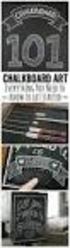 16 Tips og Tricks til Blackboard OFTE ANVENDTE FUNKTIONER DET SUNDHEDSVIDENSKABELIGE FAKULTET Indhold Indledning... 2 Praksis for notifikationer... 2 Tilmelding af flere brugere samtidig til ét kursusrum...
16 Tips og Tricks til Blackboard OFTE ANVENDTE FUNKTIONER DET SUNDHEDSVIDENSKABELIGE FAKULTET Indhold Indledning... 2 Praksis for notifikationer... 2 Tilmelding af flere brugere samtidig til ét kursusrum...
US AARH SYSTEM ADMIN TILLÆGSMANUAL AARHUS UNIVERSITET CENTER FOR UNDERVISNINGSUDVIKLING OG DIGITALE MEDIER
 US AARH SYSTEM ADMIN TILLÆGSMANUAL AARHUS UNIVERSITET CENTER FOR UNDERVISNINGSUDVIKLING OG DIGITALE MEDIER Redaktion Birthe Aagesen og Karen Louise Møller 2015 TILLÆGSMANUAL 3 INDHOLD Indhold Velkommen...
US AARH SYSTEM ADMIN TILLÆGSMANUAL AARHUS UNIVERSITET CENTER FOR UNDERVISNINGSUDVIKLING OG DIGITALE MEDIER Redaktion Birthe Aagesen og Karen Louise Møller 2015 TILLÆGSMANUAL 3 INDHOLD Indhold Velkommen...
RefWorks Workshop Medicinsk Bibliotek Aalborg Universitetshospital. Oprettelse af konto/log in... 2. RefWorks-databasen... 2
 RefWorks vejledning Indhold Oprettelse af konto/log in... 2 RefWorks-databasen... 2 Import af referencer... 2 Pubmed... 3 Embase/Psycinfo/Medline (Ovid)... 4 Cinahl... 5 RefGrab-it... 6 Organisering af
RefWorks vejledning Indhold Oprettelse af konto/log in... 2 RefWorks-databasen... 2 Import af referencer... 2 Pubmed... 3 Embase/Psycinfo/Medline (Ovid)... 4 Cinahl... 5 RefGrab-it... 6 Organisering af
Adobe Elements Lektion 2
 Adobe Elements Lektion 2 Så er det igen tid til at lege lidt med billeder. Jeg går ud fra, at du nu har fået opsat Elements efter de anvisninger du fik i sidste lektion. Start Elements op Gå ind i Edit
Adobe Elements Lektion 2 Så er det igen tid til at lege lidt med billeder. Jeg går ud fra, at du nu har fået opsat Elements efter de anvisninger du fik i sidste lektion. Start Elements op Gå ind i Edit
Kom godt i gang med Fronter
 1 Kom godt i gang med Fronter. Kom godt i gang med Fronter Sådan logger du på Først skal du hente dit Brugernavn på https://netid.ucl.dk/ Du skal taste dit CPR-nummer med bindestreg: (Hav tålmodighed det
1 Kom godt i gang med Fronter. Kom godt i gang med Fronter Sådan logger du på Først skal du hente dit Brugernavn på https://netid.ucl.dk/ Du skal taste dit CPR-nummer med bindestreg: (Hav tålmodighed det
REFWORKS FAGKONSULENTENS VEJLEDNING
 REFWORKS FAGKONSULENTENS VEJLEDNING Nationale Kliniske Retningslinjer Version 09-02-2015 2015 Indholdsfortegnelse 1. Refworks og Nationale Kliniske Retningslinjer... 3 2. Ekstern adgang til RefWorks...
REFWORKS FAGKONSULENTENS VEJLEDNING Nationale Kliniske Retningslinjer Version 09-02-2015 2015 Indholdsfortegnelse 1. Refworks og Nationale Kliniske Retningslinjer... 3 2. Ekstern adgang til RefWorks...
Manual for Jobmultimeter Bruger
 Manual for Jobmultimeter Bruger 23. september 2013 Side 1 af 29 Indhold Generelt... 3 Sådan kommer du i gang... 3 Sådan logger du ind... 3 Mine data... 5 Mine data... 5 Sådan vedligeholder du informationer...
Manual for Jobmultimeter Bruger 23. september 2013 Side 1 af 29 Indhold Generelt... 3 Sådan kommer du i gang... 3 Sådan logger du ind... 3 Mine data... 5 Mine data... 5 Sådan vedligeholder du informationer...
Vejledning til effektmåling af Arbejdsmarkedsuddannelser under De systemfælles redskaber www.viskvalitet.dk. - til efteruddannelsesudvalg
 Vejledning til effektmåling af Arbejdsmarkedsuddannelser under De systemfælles redskaber www.viskvalitet.dk - til efteruddannelsesudvalg November 2005 2 1 Introduktion...5 2 Her finder du adressen på Internettet,
Vejledning til effektmåling af Arbejdsmarkedsuddannelser under De systemfælles redskaber www.viskvalitet.dk - til efteruddannelsesudvalg November 2005 2 1 Introduktion...5 2 Her finder du adressen på Internettet,
BRUGER KURSUS RAMBØLL HJEMMESIDE
 Til Forsyningsvirksomheder i Danmark Dokumenttype Brugervejledning Rambøll Hjemmeside Full Responsive Dato Oktober 2017 BRUGER KURSUS RAMBØLL HJEMMESIDE BRUGER KURSUS RAMBØLL HJEMMESIDE Revision 01 Dato
Til Forsyningsvirksomheder i Danmark Dokumenttype Brugervejledning Rambøll Hjemmeside Full Responsive Dato Oktober 2017 BRUGER KURSUS RAMBØLL HJEMMESIDE BRUGER KURSUS RAMBØLL HJEMMESIDE Revision 01 Dato
Brugermanual til Assignment hand in
 Brugermanual til Assignment hand in Indhold: Undervisere:...2 Hvor finder jeg Assignment hand in?...2 Opret en opgave...4 Slet en opgave...5 Rediger en opgave...5 Hvor finder jeg de afleverede filer?...5
Brugermanual til Assignment hand in Indhold: Undervisere:...2 Hvor finder jeg Assignment hand in?...2 Opret en opgave...4 Slet en opgave...5 Rediger en opgave...5 Hvor finder jeg de afleverede filer?...5
Den digitale Underviser. DOF deltagernet
 Den digitale Underviser DOF deltagernet Sabine Kramer juli 2014 Indhold Kursusindhold... 2 Log ind på Deltagernet, se og rediger dine aktuelle kurser... 3 Skift fra uge- til emneformat... 5 Redigér første
Den digitale Underviser DOF deltagernet Sabine Kramer juli 2014 Indhold Kursusindhold... 2 Log ind på Deltagernet, se og rediger dine aktuelle kurser... 3 Skift fra uge- til emneformat... 5 Redigér første
I denne manual kan du finde en hurtig introduktion til hvordan du:
 VORES NORDSJÆLLAND HURTIGT I GANG MANUAL 01: Bruger HVAD INDEHOLDER DENNE MANUAL? I denne manual kan du finde en hurtig introduktion til hvordan du: 1. Finder Vores Nordsjælland hjemmesiden 2. Opretter
VORES NORDSJÆLLAND HURTIGT I GANG MANUAL 01: Bruger HVAD INDEHOLDER DENNE MANUAL? I denne manual kan du finde en hurtig introduktion til hvordan du: 1. Finder Vores Nordsjælland hjemmesiden 2. Opretter
Indhold. Evalueringsvejledning. En undersøgelse fra start til slut involverer 4 programmer: - SurveyXact - Excel - E-learn - SiteCore
 Evalueringsvejledning En undersøgelse fra start til slut involverer 4 programmer: - SurveyXact - Excel - E-learn - SiteCore Indhold 1 - Respondentgruppe hentes... 2 2 Undersøgelsen oprettes i SX... 4 3.
Evalueringsvejledning En undersøgelse fra start til slut involverer 4 programmer: - SurveyXact - Excel - E-learn - SiteCore Indhold 1 - Respondentgruppe hentes... 2 2 Undersøgelsen oprettes i SX... 4 3.
Studiestart med itslearning. for studerende ved radiografuddannelsen, UCN
 for studerende ved radiografuddannelsen, UCN 11. januar 2013 INDHOLD Velkommen til studiestart med itslearning... 3 Login på itslearning... 4 Undervisningsplaner, forberedelse og litteratur... 7 Opgaver,
for studerende ved radiografuddannelsen, UCN 11. januar 2013 INDHOLD Velkommen til studiestart med itslearning... 3 Login på itslearning... 4 Undervisningsplaner, forberedelse og litteratur... 7 Opgaver,
Guide. Administration af FDF.dk/Nyborg. 1. Udgave 2008. Ide og layout Christoffer S. Rasmussen
 Guide Administration af FDF.dk/Nyborg 1. Udgave 2008 Ide og layout Christoffer S. Rasmussen FDF.Dk/NyboRG Den nye hjemmeside for FDF Nyborg er baseret på et bloksystem. Det vil sige at det er super nemt
Guide Administration af FDF.dk/Nyborg 1. Udgave 2008 Ide og layout Christoffer S. Rasmussen FDF.Dk/NyboRG Den nye hjemmeside for FDF Nyborg er baseret på et bloksystem. Det vil sige at det er super nemt
Sådan opretter du en elektronisk aflevering
 Sådan arbejder du med opgaver i Gradebook/karakterbog Denne vejledning indeholder en detaljeret beskrivelse af hvordan du bruger gradebook/karakterbogen når du vil arbejde med opgaver og give karakterer
Sådan arbejder du med opgaver i Gradebook/karakterbog Denne vejledning indeholder en detaljeret beskrivelse af hvordan du bruger gradebook/karakterbogen når du vil arbejde med opgaver og give karakterer
Brugervejledning til. BBB s hjemmeside. BEMÆRK: Denne vejledning fungerer bedst til Windows. Senest opdateret: 17-09-2010 14:45
 Brugervejledning til BBB s hjemmeside BEMÆRK: Denne vejledning fungerer bedst til Windows. Senest opdateret: 17-09-2010 14:45 Indholdsfortegnelse Indledning... 3 Generelt om KlubCMS... 3 Sideopbygning...
Brugervejledning til BBB s hjemmeside BEMÆRK: Denne vejledning fungerer bedst til Windows. Senest opdateret: 17-09-2010 14:45 Indholdsfortegnelse Indledning... 3 Generelt om KlubCMS... 3 Sideopbygning...
GENEREL VEJLEDNING KOM GODT I GANG FOR DIG SOM ER KURSIST
 GENEREL VEJLEDNING KOM GODT I GANG FOR DIG SOM ER KURSIST Generel vejledning for kursister Adgang til læringsportalen Du får adgang til LæringsPortalen via vores hjemmeside www.finansudd.dk eller via www.laeringsportal.dk
GENEREL VEJLEDNING KOM GODT I GANG FOR DIG SOM ER KURSIST Generel vejledning for kursister Adgang til læringsportalen Du får adgang til LæringsPortalen via vores hjemmeside www.finansudd.dk eller via www.laeringsportal.dk
Ansøgningsportalen. Loginvejledning, tips og hjælp
 Ansøgningsportalen. Loginvejledning, tips og hjælp Denne vejledning er en hjælp til dig, der skal søge ind på IT-Universitetets kandidatuddannelser. Ansøgning om optagelse foregår digitalt via Ansøgningsportalen.
Ansøgningsportalen. Loginvejledning, tips og hjælp Denne vejledning er en hjælp til dig, der skal søge ind på IT-Universitetets kandidatuddannelser. Ansøgning om optagelse foregår digitalt via Ansøgningsportalen.
Login side 3. Upload af billeder side 8. Upload billeder via Drag&Drop side 14. Udfyld og indsæt valgfri side i playlisten side 17
 Indholdsfortegnelse: Login side 3 Opdater din crawl side 5 Upload af billeder side 8 Upload billeder via Drag&Drop side 14 Udfyld og indsæt valgfri side i playlisten side 17 Vælg en valgfri side i playlisten
Indholdsfortegnelse: Login side 3 Opdater din crawl side 5 Upload af billeder side 8 Upload billeder via Drag&Drop side 14 Udfyld og indsæt valgfri side i playlisten side 17 Vælg en valgfri side i playlisten
AgiPro brugervejledning.
 AgiPro brugervejledning på dansk side 1 AgiPro brugervejledning. Det allerførste du skal gøre er at oprette dig som bruger. KLIK på Register new AgiPro user! AgiPro brugervejledning på dansk side 2 Side
AgiPro brugervejledning på dansk side 1 AgiPro brugervejledning. Det allerførste du skal gøre er at oprette dig som bruger. KLIK på Register new AgiPro user! AgiPro brugervejledning på dansk side 2 Side
MANUAL AF FILIP WALLBERG & RUNE MICHELSEN
 MANUAL AF FILIP WALLBERG & RUNE MICHELSEN NB! Denne manual er også fuldt ud anvendelig til arbejdet på radionyheder.dk og tvnyheder.dk, da disse sites er bygget op i nøjagtig samme system! Indhold Om
MANUAL AF FILIP WALLBERG & RUNE MICHELSEN NB! Denne manual er også fuldt ud anvendelig til arbejdet på radionyheder.dk og tvnyheder.dk, da disse sites er bygget op i nøjagtig samme system! Indhold Om
Vejledningtiladministratorbrugerfladen
 Vejledningtiladministratorbrugerfladen Indholdsfortegnelse Quickguide, brug af EQ-i 2.0 testportalen... 2 Kontakt... 2 Ændring af kodeord samt My Dashboard... 3 EQ-i 2.0... 4 Menuoversigt... 5 1. Invite...
Vejledningtiladministratorbrugerfladen Indholdsfortegnelse Quickguide, brug af EQ-i 2.0 testportalen... 2 Kontakt... 2 Ændring af kodeord samt My Dashboard... 3 EQ-i 2.0... 4 Menuoversigt... 5 1. Invite...
Akademisk IT april 2014
 onlineeksamen.ruc.dk 1 Ikke til personfølsomme data! For brug af tablet, se vejledninger til ipad og Android Log på onlineeksamen.ruc.dk med dit RUC login og password (eksaminator) eller Nem Id (censor).
onlineeksamen.ruc.dk 1 Ikke til personfølsomme data! For brug af tablet, se vejledninger til ipad og Android Log på onlineeksamen.ruc.dk med dit RUC login og password (eksaminator) eller Nem Id (censor).
EDUROAM WINDOWS 7. Nemt for brugeren og nemt for universitetet
 1 EDUROAM WINDOWS 7 Eduroam er det foretrukne netværk for studerende og ansatte på Aarhus Universitet. Du kan med eduroam få nem og automatisk adgang til internettet overalt på Aarhus Universitet eller
1 EDUROAM WINDOWS 7 Eduroam er det foretrukne netværk for studerende og ansatte på Aarhus Universitet. Du kan med eduroam få nem og automatisk adgang til internettet overalt på Aarhus Universitet eller
Jeg har anvendt Chrome måske ser det lidt anderledes ud i andre browsere).
 Panopto første gang Adgang til folder hvor I uploader film Jeg har anvendt Chrome måske ser det lidt anderledes ud i andre browsere). Panopto er det program som vi skal bruge til at I uploader præsentationer.
Panopto første gang Adgang til folder hvor I uploader film Jeg har anvendt Chrome måske ser det lidt anderledes ud i andre browsere). Panopto er det program som vi skal bruge til at I uploader præsentationer.
Digital eksamen for studerende
 Digital eksamen for studerende Indhold Digital eksamen for studerende... 1 Information om eksamen... 1 Eksamenen er i gang... 3 Udfyldelse af besvarelsesinformationer... 4 Upload besvarelse... 5 Sådan
Digital eksamen for studerende Indhold Digital eksamen for studerende... 1 Information om eksamen... 1 Eksamenen er i gang... 3 Udfyldelse af besvarelsesinformationer... 4 Upload besvarelse... 5 Sådan
Indholdsfortegnelse: SUPPORT Har du brug for hjælp til anvendelse af Qwickly Attendance eller Qwickly+, er du velkommen til at kontakte
 Qwickly er tilgængelig via Blackboard og består af to dele: Qwickly Attendance og Qwickly+. Qwickly Attendance håndterer fremmøderegistrering på de enkelte kurser, hvor Qwickly+ via forsiden af Blackboard
Qwickly er tilgængelig via Blackboard og består af to dele: Qwickly Attendance og Qwickly+. Qwickly Attendance håndterer fremmøderegistrering på de enkelte kurser, hvor Qwickly+ via forsiden af Blackboard
Portalen & CampusNet Intranet og netbaseret samarbejde på DTU
 Portalen & CampusNet Intranet og netbaseret samarbejde på DTU Find uddybende vejledninger, support og seneste nyt her: http://portalen.dtu.dk/portalen Portalen Er det fælles intranet for hele DTU Her kan
Portalen & CampusNet Intranet og netbaseret samarbejde på DTU Find uddybende vejledninger, support og seneste nyt her: http://portalen.dtu.dk/portalen Portalen Er det fælles intranet for hele DTU Her kan
Kom godt i gang med Fronter
 1 Kom godt i gang med Fronter. Introduktion for studerende på diplomuddannelserne Kom godt i gang med Fronter Introduktion for studerende på diplomuddannelserne Sådan logger du på Først skal du hente dit
1 Kom godt i gang med Fronter. Introduktion for studerende på diplomuddannelserne Kom godt i gang med Fronter Introduktion for studerende på diplomuddannelserne Sådan logger du på Først skal du hente dit
Sådan redigerer du en hjemmeside i Umbraco
 Brugermanual til din boligafdelings hjemmeside Sådan redigerer du en hjemmeside i Umbraco Indhold Introduktion... 2 Log på Umbraco og redigér din hjemmeside... 3 Opret ny side... 7 Gem side uden at udgive/publicere
Brugermanual til din boligafdelings hjemmeside Sådan redigerer du en hjemmeside i Umbraco Indhold Introduktion... 2 Log på Umbraco og redigér din hjemmeside... 3 Opret ny side... 7 Gem side uden at udgive/publicere
Ændring og tilføjelse af kontaktperson. Din guide til ændring og tilføjelse af organisationens kontaktperson i Participant Portal
 Ændring og tilføjelse af kontaktperson Din guide til ændring og tilføjelse af organisationens kontaktperson i Participant Portal Ændring af kontaktperson Din guide til ændring af organisationens kontaktperson
Ændring og tilføjelse af kontaktperson Din guide til ændring og tilføjelse af organisationens kontaktperson i Participant Portal Ændring af kontaktperson Din guide til ændring af organisationens kontaktperson
ASB E-mailsignatur. ASB E-mailsignatur. Vejledning til opsætning af e-mailsignatur IKT - Februar 2008
 ASB E-mailsignatur I det følgende forklares, hvordan du opretter ASBs e-mailsignatur for medarbejdere. Det skal her noteres at e-mail signaturen ikke kan opsættes i webmail (webmail.asb.dk), men skal opsættes
ASB E-mailsignatur I det følgende forklares, hvordan du opretter ASBs e-mailsignatur for medarbejdere. Det skal her noteres at e-mail signaturen ikke kan opsættes i webmail (webmail.asb.dk), men skal opsættes
Moodle for Adgangskursus
 Moodle for Adgangskursus Moodle er et Learning Management System (e-læringssystem), som undervisere og sekretærer på Adgangskursus anvender til at formidle information til de studerende. Moodle er derfor
Moodle for Adgangskursus Moodle er et Learning Management System (e-læringssystem), som undervisere og sekretærer på Adgangskursus anvender til at formidle information til de studerende. Moodle er derfor
Kom godt i gang med OneDrive
 Kom godt i gang med OneDrive Office365 er en mulighed for lærere og elever at bruge en office-pakke på egne enheder - man kan downloade det til brug på pc - mac - tablets og smartphones, i alt op til 5
Kom godt i gang med OneDrive Office365 er en mulighed for lærere og elever at bruge en office-pakke på egne enheder - man kan downloade det til brug på pc - mac - tablets og smartphones, i alt op til 5
Vejledning til brug af Y s Men s klubintranet administrator guide
 Vejledning til brug af Y s Men s klubintranet administrator guide Systemet tilbyder klubberne i Y s Men Danmark at have et sted hvor de kan dele filer f.eks. Word, pdf, billeder mv. mellem de medlemmer
Vejledning til brug af Y s Men s klubintranet administrator guide Systemet tilbyder klubberne i Y s Men Danmark at have et sted hvor de kan dele filer f.eks. Word, pdf, billeder mv. mellem de medlemmer
Hvordan logger jeg på 1. gang Gå ind på skolens hjemmeside på adressen: www.stenpriv.dk. Klik på Forældreintra i menuen til venstre
 ForældreIntra er en udvidelse af hjemmesiden. I modsætning til de øvrige dele af hjemmesiden, som er åbne for alle internetbrugere, så er ForældreIntra et beskyttet område, hvor kun forældre til elever
ForældreIntra er en udvidelse af hjemmesiden. I modsætning til de øvrige dele af hjemmesiden, som er åbne for alle internetbrugere, så er ForældreIntra et beskyttet område, hvor kun forældre til elever
Blackboard. Kursusmateriale. Janne Saltoft Hansen
 Blackboard Kursusmateriale Janne Saltoft Hansen 18-08-2015 Oversigt... 1 Menuoversigt... 3 Generel funktionalitet... 4 Indhold... 5 Samarbejde... 7 Opgave... 9 Test...11 Administration...13 Kommunikation...14
Blackboard Kursusmateriale Janne Saltoft Hansen 18-08-2015 Oversigt... 1 Menuoversigt... 3 Generel funktionalitet... 4 Indhold... 5 Samarbejde... 7 Opgave... 9 Test...11 Administration...13 Kommunikation...14
Brugervejledning til netauonline
 Brugervejledning til netauonline Hvis du har spørgsmål til det faglige på dit fag, skriver du til din underviser i Debatforum på dit fag. Se hvordan længere fremme i brugervejledningen. Hvis du har spørgsmål
Brugervejledning til netauonline Hvis du har spørgsmål til det faglige på dit fag, skriver du til din underviser i Debatforum på dit fag. Se hvordan længere fremme i brugervejledningen. Hvis du har spørgsmål
Brugermanual. - For intern entreprenør
 Brugermanual - For intern entreprenør Version 1.0 2014 Brugermanual - For Intern Entreprenør Velkommen som bruger på Smartbyg.com. Denne manual vil tage dig igennem de funktioner der er tilgængelig for
Brugermanual - For intern entreprenør Version 1.0 2014 Brugermanual - For Intern Entreprenør Velkommen som bruger på Smartbyg.com. Denne manual vil tage dig igennem de funktioner der er tilgængelig for
Bruger (kursist/deltager) Kom godt i gang med plan2learn. Version 0.01 Versionslog: 0.01
 Bruger (kursist/deltager) Kom godt i gang med plan2learn Version 0.01 Versionslog: 0.01 1 Oprettet: 01.08.2014 Indhold 1. Formål med vejledningen...3 2. Katalogforsiden...4 2.1 Brugeradgang...5 2.2 Skift
Bruger (kursist/deltager) Kom godt i gang med plan2learn Version 0.01 Versionslog: 0.01 1 Oprettet: 01.08.2014 Indhold 1. Formål med vejledningen...3 2. Katalogforsiden...4 2.1 Brugeradgang...5 2.2 Skift
Billedbeskæring & Irfan View
 Indholdsfortegnelse Indholdsfortegnelse...1 Hvordan redigerer jeg billeder?...2 Installation af Irfan View...2 Opsætning af Irfan View...5 Gem med en fornuftig billedtype...5 Irfanview på dansk...6 Brug
Indholdsfortegnelse Indholdsfortegnelse...1 Hvordan redigerer jeg billeder?...2 Installation af Irfan View...2 Opsætning af Irfan View...5 Gem med en fornuftig billedtype...5 Irfanview på dansk...6 Brug
Kom godt i gang med Fronter
 1 Kom godt i gang med Fronter. Introduktion for studerende på diplomuddannelse, området Pædagogik Kom godt i gang med Fronter Introduktion for studerende på Pædagogisk diplomuddannelse Sådan logger du
1 Kom godt i gang med Fronter. Introduktion for studerende på diplomuddannelse, området Pædagogik Kom godt i gang med Fronter Introduktion for studerende på Pædagogisk diplomuddannelse Sådan logger du
Velkommen som registreret energimærkningsfirma i Energistyrelsens system
 Velkommen som registreret energimærkningsfirma i Energistyrelsens system Indholdsfortegnelse Side 1. Introduktion 2 2. Fra registrering til indberetning oversigt 2 3. Firmaets nummer 3 4. Min firmaside
Velkommen som registreret energimærkningsfirma i Energistyrelsens system Indholdsfortegnelse Side 1. Introduktion 2 2. Fra registrering til indberetning oversigt 2 3. Firmaets nummer 3 4. Min firmaside
QUICKGUIDE TIL XMEDIA
 QUICKGUIDE TIL XMEDIA 1 UPLOAD DINE EGNE BILLEDER TIL "MINE MAPPER" 2 ARBEJD MED EN SKABELON 3 OPRETTELSE AF PDF 4 ÅBN OG ARBEJD VIDERE MED EN SKABELON 1 OPLOAD DINE EGNE BILLEDER TIL MINE MAPPER Opret
QUICKGUIDE TIL XMEDIA 1 UPLOAD DINE EGNE BILLEDER TIL "MINE MAPPER" 2 ARBEJD MED EN SKABELON 3 OPRETTELSE AF PDF 4 ÅBN OG ARBEJD VIDERE MED EN SKABELON 1 OPLOAD DINE EGNE BILLEDER TIL MINE MAPPER Opret
TYPO3 Nyhedsbrev. Version: 1.2 Tilpasset TYPO3: 4.2 Sidst opdateret: 20/10-2010 Copyright: IdeFA Gruppen
 TYPO3 Nyhedsbrev Version:. Tilpasset TYPO3: 4. Sidst opdateret: 0/0-00 Copyright: IdeFA Gruppen IdeFA Gruppen - Havnepladsen - 9900 Frederikshavn - Tlf. 46 907 930 - info@idefa.dk - www.idefa.dk Indholdsfortegnelse.
TYPO3 Nyhedsbrev Version:. Tilpasset TYPO3: 4. Sidst opdateret: 0/0-00 Copyright: IdeFA Gruppen IdeFA Gruppen - Havnepladsen - 9900 Frederikshavn - Tlf. 46 907 930 - info@idefa.dk - www.idefa.dk Indholdsfortegnelse.
Studerendes video- optagelser til prøver
 Studerendes video- optagelser til prøver Resume Video til brug ved prøver kan optages i flere forskellige formater og lagres på forskellige medier. Hvis video optages på dvd (f.eks. 80 mm skive, der sættes
Studerendes video- optagelser til prøver Resume Video til brug ved prøver kan optages i flere forskellige formater og lagres på forskellige medier. Hvis video optages på dvd (f.eks. 80 mm skive, der sættes
Vester Kopi A/S - Plotservice
 Vester Kopi A/S - Plotservice Vejledning til AutoCad 2000 i forbindelse med plotservice Indhold: Plotter konfiguration i AutoCad 2000 1 Indstillinger i AutoCad 2000 4 Farveplot 6 Plotfiler i AutoCad 2000
Vester Kopi A/S - Plotservice Vejledning til AutoCad 2000 i forbindelse med plotservice Indhold: Plotter konfiguration i AutoCad 2000 1 Indstillinger i AutoCad 2000 4 Farveplot 6 Plotfiler i AutoCad 2000
PLANLÆG, SAMMENSÆT OG DEL UNDERVISNINGSMATERIALE. Fremtidens løsning til distribution af digitalt undervisningsmateriale
 PLANLÆG, SAMMENSÆT OG DEL UNDERVISNINGSMATERIALE Fremtidens løsning til distribution af digitalt undervisningsmateriale DE VIGTIGSTE SPØRGSMÅL INDEN VI STARTER HVAD ER ET FORLØB I MEEBOOK? Et forløb er
PLANLÆG, SAMMENSÆT OG DEL UNDERVISNINGSMATERIALE Fremtidens løsning til distribution af digitalt undervisningsmateriale DE VIGTIGSTE SPØRGSMÅL INDEN VI STARTER HVAD ER ET FORLØB I MEEBOOK? Et forløb er
Indhold. Vejledning til ShareFile. Sådan uploader du en fil til My Files & Folders. Sådan uploader du en fil til Shared Folders
 Indhold Sådan uploader du en fil til My Files & Folders Sådan uploader du en fil til Shared Folders Sådan giver du andre adgang til Shared Folders/My Files & Folders Sådan deler du en fil fra My Files
Indhold Sådan uploader du en fil til My Files & Folders Sådan uploader du en fil til Shared Folders Sådan giver du andre adgang til Shared Folders/My Files & Folders Sådan deler du en fil fra My Files
Brugermanual til Wordpress 3.2.x Content Management System
 Indhold Brugermanual til Wordpress 3.2.x Content Management System Kontrolpanelet 2 Brugerniveauer 2 Log ud 3 Profil 4 Generel Info (vigtigt) 5 Tilføj nyt indlæg(1) 6 Tilføj nyt indlæg(2) 7 Tilføj nyt
Indhold Brugermanual til Wordpress 3.2.x Content Management System Kontrolpanelet 2 Brugerniveauer 2 Log ud 3 Profil 4 Generel Info (vigtigt) 5 Tilføj nyt indlæg(1) 6 Tilføj nyt indlæg(2) 7 Tilføj nyt
Opgavestyring Workflow:
 Opgavestyring Workflow: 1 2 Indholdsfortegnelse Opgavestyring... 1 Opret opgave... 3 1. Via skema... 3 2. Via kuffert... 3 3. Via menuen... 4 4. Via Find udbudte aktiviteter via udbudte undervisningsforløb...
Opgavestyring Workflow: 1 2 Indholdsfortegnelse Opgavestyring... 1 Opret opgave... 3 1. Via skema... 3 2. Via kuffert... 3 3. Via menuen... 4 4. Via Find udbudte aktiviteter via udbudte undervisningsforløb...
Manual til Vandværksløsninger
 Formularer Flytte- og måleraflæsning 1 Manual til Vandværksløsninger 8. Formularer Flytte- og måleraflæsning Formularer Flytte- og måleraflæsning 2 Sådan arbejder du med formularen Formularer er et modul,
Formularer Flytte- og måleraflæsning 1 Manual til Vandværksløsninger 8. Formularer Flytte- og måleraflæsning Formularer Flytte- og måleraflæsning 2 Sådan arbejder du med formularen Formularer er et modul,
Brugervejledning. Administration af egen mailkonto - SDNMail. Computer Sciences Corporation
 Brugervejledning Administration af egen mailkonto - Computer Sciences Corporation Indholdsfortegnelse Administration af SDN Webmail... 3 Ind på administratormodulet... 3 Vælg My Accounts... 4 Account...
Brugervejledning Administration af egen mailkonto - Computer Sciences Corporation Indholdsfortegnelse Administration af SDN Webmail... 3 Ind på administratormodulet... 3 Vælg My Accounts... 4 Account...
Installation af ETF s cloudløsning for Privatpraktiserende ergoterapeuter
 Installation af ETF s cloudløsning for Privatpraktiserende ergoterapeuter For at starte opsætningen af produktet, downloades programmet ved at gå til nedstående link, og vælge under Privat praktiserende
Installation af ETF s cloudløsning for Privatpraktiserende ergoterapeuter For at starte opsætningen af produktet, downloades programmet ved at gå til nedstående link, og vælge under Privat praktiserende
Tabulex Daginstitution Børn
 Tabulex Daginstitution Børn Vejledning til administratorer 4. september 2015 Side 1 af 16 Indhold Indledning... 3 Hvad er Tabulex Børn?... 3 Hvordan logger man på?... 3 Administrator-delen... 4 1. Afd./grupper...
Tabulex Daginstitution Børn Vejledning til administratorer 4. september 2015 Side 1 af 16 Indhold Indledning... 3 Hvad er Tabulex Børn?... 3 Hvordan logger man på?... 3 Administrator-delen... 4 1. Afd./grupper...
VELKOMMEN 3. KOM GODT I GANG 4 Log ind 5 Kontrolpanel 6 Tilpas profil 7 Tilknyt hold 8 Tilknyt fag 9
 VEJLEDNING 1.0 Indhold VELKOMMEN 3 KOM GODT I GANG 4 Log ind 5 Kontrolpanel 6 Tilpas profil 7 Tilknyt hold 8 Tilknyt fag 9 SÅDAN OPRETTER DU EN QUIZ 10 Quiz info 11 Tilføj spørgsmål 12 Tilføj formel til
VEJLEDNING 1.0 Indhold VELKOMMEN 3 KOM GODT I GANG 4 Log ind 5 Kontrolpanel 6 Tilpas profil 7 Tilknyt hold 8 Tilknyt fag 9 SÅDAN OPRETTER DU EN QUIZ 10 Quiz info 11 Tilføj spørgsmål 12 Tilføj formel til
FC-intranet: FC-intranet er et fælles mail- og konferencesystem, hvor lærere og elever kan kommunikere.
 IT-intro 9. august 2011 14:56 IT-introduktion på Risskov Gymnasium FC-intranet: FC-intranet er et fælles mail- og konferencesystem, hvor lærere og elever kan kommunikere. Før end man kan logge sig ind
IT-intro 9. august 2011 14:56 IT-introduktion på Risskov Gymnasium FC-intranet: FC-intranet er et fælles mail- og konferencesystem, hvor lærere og elever kan kommunikere. Før end man kan logge sig ind
SDBF QUICKGUIDE SKOLERNES DIGITALE BLANKET FLOW - BRUGER-GUIDE -
 SDBF QUICKGUIDE SKOLERNES DIGITALE BLANKET FLOW - BRUGER-GUIDE - INTRODUKTION TIL SKOLERNES DIGITALE BLANKET FLOW Vi er glade for at kunne byde velkommen til opdateret udgave af KEAs nye, automatiske blanket-system.
SDBF QUICKGUIDE SKOLERNES DIGITALE BLANKET FLOW - BRUGER-GUIDE - INTRODUKTION TIL SKOLERNES DIGITALE BLANKET FLOW Vi er glade for at kunne byde velkommen til opdateret udgave af KEAs nye, automatiske blanket-system.
Brugervejledning Joomla
 Brugervejledning Joomla Denne brugervejledning vil guide dig gennem de funktioner, som du skal bruge for at redigere indhold på dit website. Indholdsfortegnelse LOG- IN:... 2 OPRET ARTIKEL:... 3 INDSÆT
Brugervejledning Joomla Denne brugervejledning vil guide dig gennem de funktioner, som du skal bruge for at redigere indhold på dit website. Indholdsfortegnelse LOG- IN:... 2 OPRET ARTIKEL:... 3 INDSÆT
Vi anbefaler, at du lader boksen med træffetider blive liggende på din afdelingsforside. Hvad der ellers skal være af indhold er op til jer.
 1 Tips! På din forside har du mange muligheder for at tilføje forskellige komponenter, så du kan tilpasse siden til din afdeling eller organisations egne behov. Det er dog ikke alle komponenter, der kan
1 Tips! På din forside har du mange muligheder for at tilføje forskellige komponenter, så du kan tilpasse siden til din afdeling eller organisations egne behov. Det er dog ikke alle komponenter, der kan
Manual til Dynamicweb Februar 2010
 Manual til Dynamicweb Februar 2010 Login... 2 Skabeloner og formater... 3 Filarkivet... 4 Lav en PDF... 5 Opret en ny side... 7 Navngiv siden... 9 Aktiver siden... 9 Sorter sider... 9 Flyt siden... 11
Manual til Dynamicweb Februar 2010 Login... 2 Skabeloner og formater... 3 Filarkivet... 4 Lav en PDF... 5 Opret en ny side... 7 Navngiv siden... 9 Aktiver siden... 9 Sorter sider... 9 Flyt siden... 11
[jobsøgende] sådan gør du... [opret dit CV & jobønsker]
![[jobsøgende] sådan gør du... [opret dit CV & jobønsker] [jobsøgende] sådan gør du... [opret dit CV & jobønsker]](/thumbs/39/19272508.jpg) [jobsøgende] sådan gør du... [opret dit CV & jobønsker] Opret CV og Jobønsker på jobnet På Jobnets forside Jobnet.dk kan du oprette et CV. Det kan du gøre ved at oprette dig som bruger via linket Mit CV
[jobsøgende] sådan gør du... [opret dit CV & jobønsker] Opret CV og Jobønsker på jobnet På Jobnets forside Jobnet.dk kan du oprette et CV. Det kan du gøre ved at oprette dig som bruger via linket Mit CV
Tabulex Daginstitution Børn
 Tabulex Daginstitution Børn Vejledning til medarbejdere 4. september 2015 Side 1 af 23 Indhold Indledning... 3 Hvad er Tabulex Børn?... 3 Hvordan logger man på?... 3 1. Check-in... 4 2. Her og nu... 5
Tabulex Daginstitution Børn Vejledning til medarbejdere 4. september 2015 Side 1 af 23 Indhold Indledning... 3 Hvad er Tabulex Børn?... 3 Hvordan logger man på?... 3 1. Check-in... 4 2. Her og nu... 5
Guide til oprettelse/redigering af events på bornholm.info
 Guide til oprettelse/redigering af events på bornholm.info Trin Login Beskrivelse 1. Login på hjemmesiden: URL: http://bornholm.info/wp-admin/ Brugernavn: se mailen Adgangskode: se mailen Opret event 1.
Guide til oprettelse/redigering af events på bornholm.info Trin Login Beskrivelse 1. Login på hjemmesiden: URL: http://bornholm.info/wp-admin/ Brugernavn: se mailen Adgangskode: se mailen Opret event 1.
Manual til Rsiden.dk for rygestoprådgivere
 1 Manual til Rsiden.dk for rygestoprådgivere Muligheder på Rsiden.dk www.rsiden.dk er en side, som skal samle alle de relevante dokumenter, informationer og kurser til rygestoprådgivere på et sted. Der
1 Manual til Rsiden.dk for rygestoprådgivere Muligheder på Rsiden.dk www.rsiden.dk er en side, som skal samle alle de relevante dokumenter, informationer og kurser til rygestoprådgivere på et sted. Der
Kom godt i gang med Fronter
 1 Kom godt i gang med Fronter. Introduktion for studerende på den Sundhedsfaglige diplomuddannelse Kom godt i gang med Fronter Introduktion for studerende på den Sundhedsfaglige diplomuddannelse Sådan
1 Kom godt i gang med Fronter. Introduktion for studerende på den Sundhedsfaglige diplomuddannelse Kom godt i gang med Fronter Introduktion for studerende på den Sundhedsfaglige diplomuddannelse Sådan
